La tecnología de Internet está creciendo y muestra varios desarrollos positivos y negativos. La mayor parte del impacto positivo que genera internet es beneficioso para la vida de todo ser humano.
De modo que se obtiene mucha información y los últimos insights para conocer la tecnología que se está desarrollando. Además, el desarrollo de esta tecnología puede tener un impacto negativo, cuando se utiliza para actos delictivos.
Por lo tanto, el DNS tiene un papel importante para conocer el dominio y la dirección IP de cada sitio web o dispositivo utilizado. De modo que si ocurre un delito, se pueda rastrear sabiamente y de hecho.
Cómo cambiar el DNS de Android para principiantes
Cambiar DNS se convierte en un problema menor si no podemos encontrar una solución. Por eso, en este artículo, hablaremos de cómo cambiar el DNS de Android para que sea más fácil de entender:
1. Asegúrese de tener una conexión fluida. Esto se debe a que el proceso de reemplazo de DNS también depende de la conexión WIFI. Entonces, cuando desee cambiar su DNS de Android, intente usar una red WIFI.
2. Este proceso de reemplazo de DNS utiliza una aplicación especial para DNS para que le resulte más fácil cambiar el DNS en Android. Lo más importante en el uso de esta aplicación es que esta aplicación es segura para los teléfonos inteligentes, porque el teléfono inteligente no necesita estar rooteado para poder usar esta aplicación.
3. Si no ha instalado la aplicación para este DNS, abra el menú de la aplicación en su teléfono inteligente y seleccione la aplicación Google PlayStore
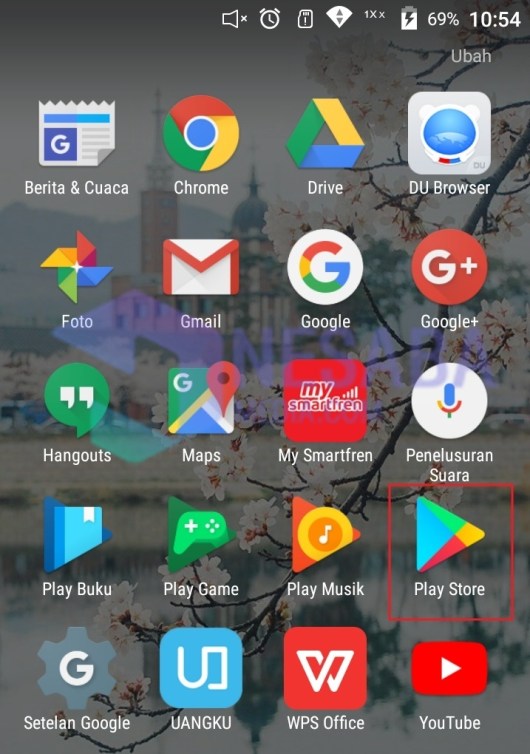
4. Verá la pantalla de la página principal cuando abra la aplicación Google PlayStore. Tenga en cuenta que en la parte superior hay un campo de búsqueda para encontrar el nombre de la aplicación DNS
5. Escriba palabras clave conjunto de DNS, luego haga clic en buscar o presione enter
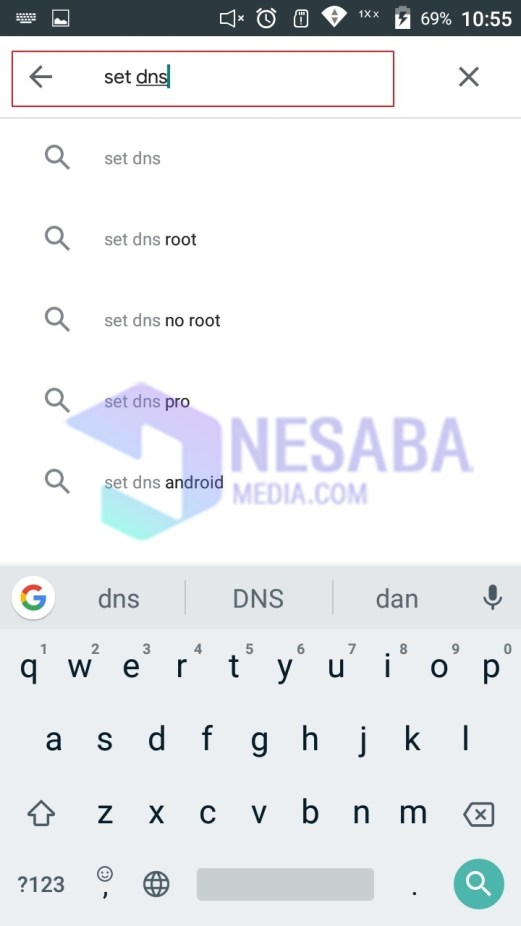
6. Después de eso, aparecerá una lista de aplicaciones que son relevantes para las palabras clave ingresadas.
7. Seleccione la aplicación denominada Cambiador de DNS (sin raíz IPv6) Android
8. Haga clic en instalar, para que la aplicación se instale en su dispositivo. Espere hasta que se complete el proceso de instalación
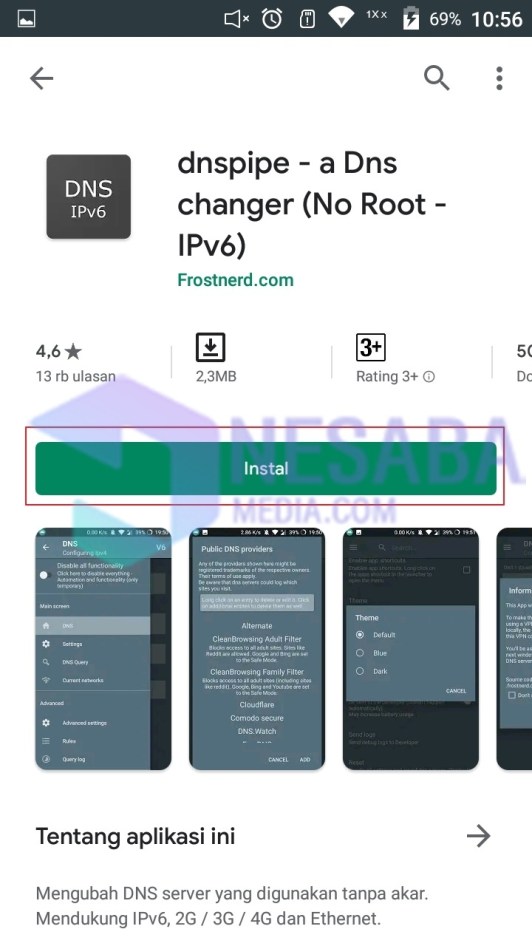
9. Abre la aplicación Cambiador de DNS ya instalado en su teléfono inteligente Android
10. El DNS utilizado en su Android por defecto es DNS con el tipo DNS de Google. Donde, este DNS de Google tiene la dirección IP 8.8.8.8 (servidor principal) y 8.8.4.4 (servidor secundario)
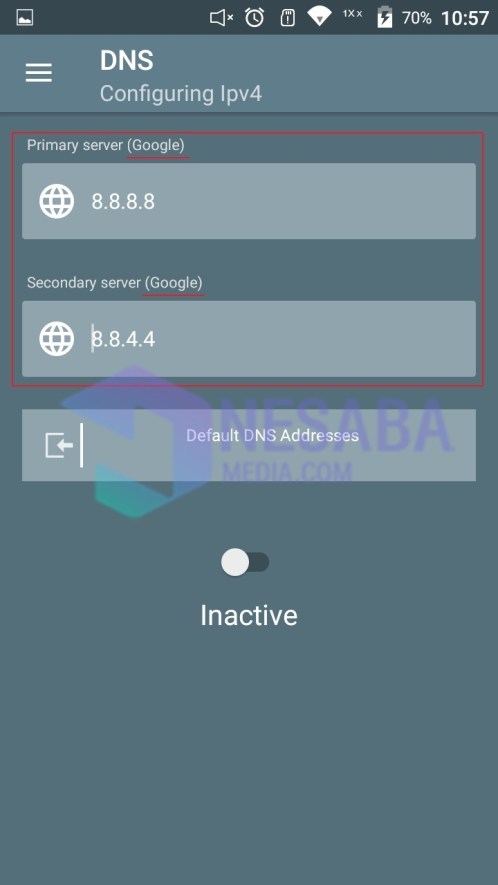
11. Para cambiar la dirección IP DNS que se usa actualmente en su teléfono inteligente Android, solo necesita hacer clic en Direcciones DNS predeterminadas
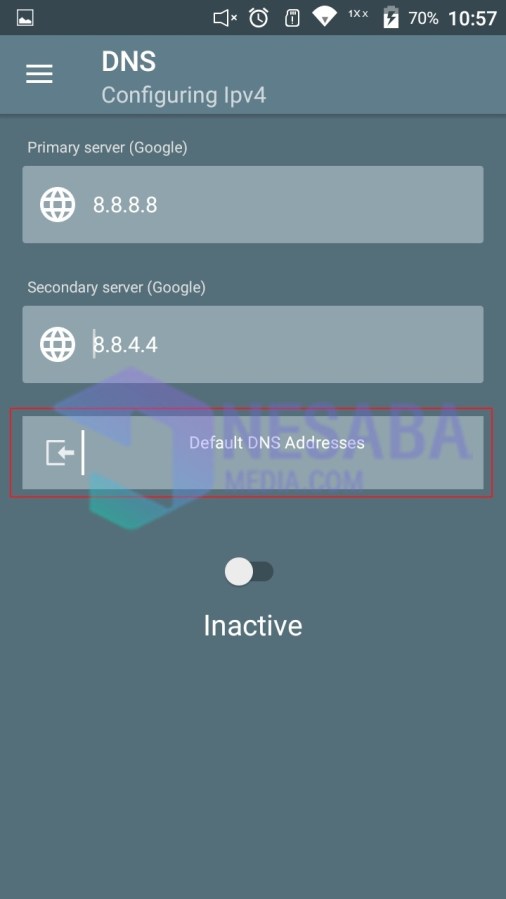
12. Después de eso, aparecerá una pantalla emergente. Proveedores de DNS públicos
13. En esta pantalla, puede seleccionar el DNS público disponible. Esta aplicación proporciona muchas opciones. Sin embargo, en este tutorial proveedor de DNS público usado es DNS abierto
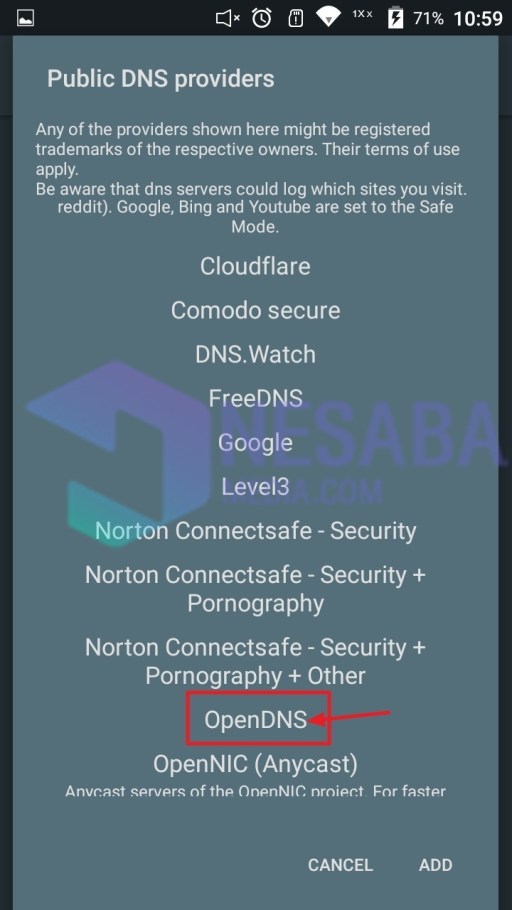
14. Haga clic en la sección DNS abierto, y verá que la dirección IP cambiará según el proveedor de DNS seleccionado. Las direcciones IP propiedad de OpenDNS son 208.67.222.222 (Servidor principal) y 208.67.220.220 (Servidor secundario). De modo que la dirección IP utilizada será diferente de la dirección IP la primera vez, es decir, en el DNS de Google.
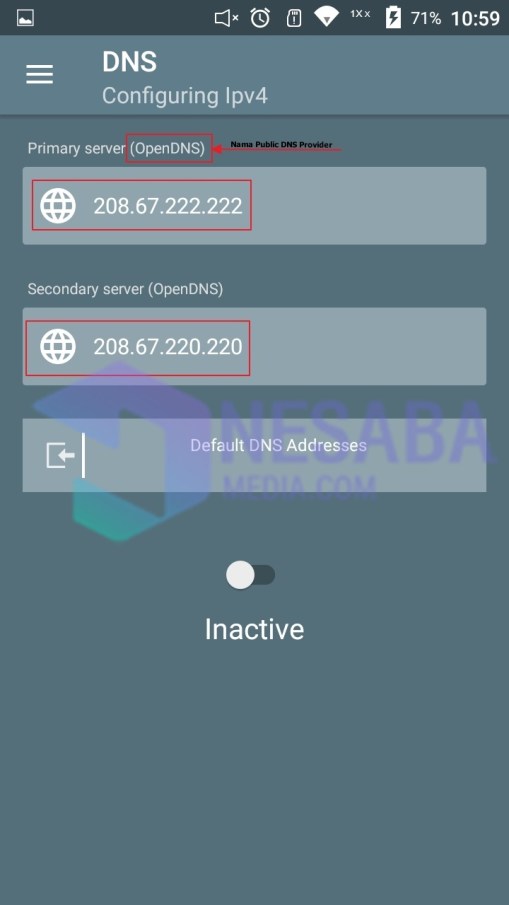
Con información sobre cómo cambiar el DNS de Android, hace que sea más fácil para los usuarios de Android cuando quieren cambiar el DNS en sus respectivos dispositivos Android.
Los cambios de DNS se pueden realizar a través de una variedad de dispositivos y de varias maneras. Para que pueda obtener mucha información sobre cómo cambiar el DNS.
No se limita a Android, sino que también puede estar en una computadora o computadora portátil. Sin embargo, en esta información solo concéntrese en cambiar el DNS de Android. Esto se debe a que muchos usuarios utilizan Android como un dispositivo electrónico fácil de llevar a cualquier parte. Espero que este artículo sea útil para ti.

